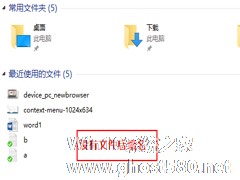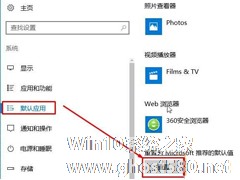-
Win10 9926文件资源管理器打开后显示这台电脑的方法
- 时间:2024-11-22 20:36:38
大家好,今天Win10系统之家小编给大家分享「Win10 9926文件资源管理器打开后显示这台电脑的方法」的知识,如果能碰巧解决你现在面临的问题,记得收藏本站或分享给你的好友们哟~,现在开始吧!
Win10 9926任务栏的文件资源管理器也有变化,打开后是“快速访问”,而不是不实用的主页,但内容是一样的。追求实用的用户更希望任务栏的文件资源管理器打开后显示的是这台电脑,如何设置呢?
Win10 9926中,微软应该是按用户的反馈加入了设置“文件资源管理器”打开目标为“这台电脑”的选项。设置方法如下:
打开任意一个文件资源管理器窗口,在菜单栏中切换到“查看”选项卡,点击右下角的“选项”图标打开“文件夹选项”窗口。如图:
在“常规”选项卡下你可以看到“打开文件资源管理器以完成以下操作”设置项。默认的正是“快速访问”,把它修改成“这台电脑”,确定,关闭窗口。
然后再点击Win10任务栏中的“文件资源管理器”图标,你就会发现打开的是“这台电脑”,而不是“快速访问”了。如图:
Win10 9926之前的版本中,很多用户自己想方设法让任务栏的文件资源管理器打开后显示这台电脑,这下好了,Win10 9926里的文件资源管理器就有个功能,设置后就能打开后显示这台电脑,方便用户使用。
以上就是关于「Win10 9926文件资源管理器打开后显示这台电脑的方法」的全部内容,本文讲解到这里啦,希望对大家有所帮助。如果你还想了解更多这方面的信息,记得收藏关注本站~
『Win10系统之家www.ghost580.net文♂章,转载请联系!』
相关文章
-

Win109926任务栏的文件资源管理器也有变化,打开后是“快速访问”,而不是不实用的主页,但内容是一样的。追求实用的用户更希望任务栏的文件资源管理器打开后显示的是这台电脑,如何设置呢?
Win109926中,微软应该是按用户的反馈加入了设置“文件资源管理器”打开目标为“这台电脑”的选项。设置方法如下:
打开任意一个文件资源管理器窗口,在菜单栏中切换到“查看”... -

全新的Windows10系统也带来了全新的资源管理器,主要是增加了一个“主页”标签,可以通过Win+E快捷键来打开。但多数用户不习惯这个“主页”标签,那么怎样将Win+E设置成打开这台电脑呢?
设置方法
首先按下Win+R输入“regedit”打开注册表编辑器,然后逐级定位到“HKEY_CLASSES_ROOT\CLSID\{52205fd8-5dfb-447... -
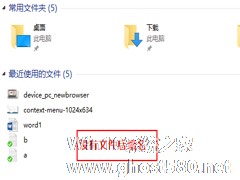
Win10系统中文件的后缀名默认是不显示的,虽然这样看起来界面更简洁了。但是用起来很不方便,那么怎么让Win10文件显示后缀名呢?
方法1
1在文件资源管理器中选择“查看”
2把“文件扩展名”选项的小框勾选上
3查看电脑中的文件就会显示文件后缀名了< -
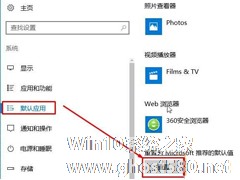
我们在使用Win10系统的过程中,有时候会遇到html格式的文件。一般情况下,我们只需双击就能够打开该格式的文件。但是,最近有用户遇到无法打开html文件,这是怎么回事?要怎么解决这样的问题呢?下面就和小编一起去看看Win10打开html文件的方法。
步骤如下:
1、按下【Win+i】组合键打开“设置”,点击【系统】;
2、在左侧点击【默认应用】,...